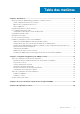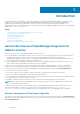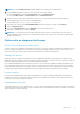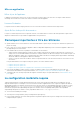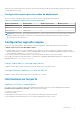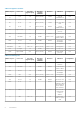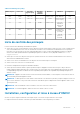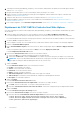OpenManage Integration for VMware vCenter Version 4.0 Guide d'installation du client Web February 2017 Rév.
Remarques, précautions et avertissements REMARQUE : Une REMARQUE indique des informations importantes qui peuvent vous aider à mieux utiliser votre produit. PRÉCAUTION : Une PRÉCAUTION indique un risque d'endommagement du matériel ou de perte de données et vous indique comment éviter le problème. AVERTISSEMENT : Un AVERTISSEMENT indique un risque d'endommagement du matériel, de blessures corporelles ou même de mort. Copyright © 2017 Dell Inc. ou ses filiales. Tous droits réservés.
Table des matières Chapitre 1: Introduction...................................................................................................................4 Gestion des licences d'OpenManage Integration for VMware vCenter.........................................................................4 Achat et chargement d’une licence logicielle............................................................................................................... 4 Options suite au chargement de licences................
1 Introduction Ce guide fournit des instructions étape par étape pour l'installation et la configuration d'OpenManage Integration for VMware vCenter (OMIVV) sur les serveurs Dell PowerEdge.
REMARQUE : L’option Acheter une licence s’affiche uniquement si vous utilisez une licence d’évaluation. 1. Dans OpenManage Integration for VMware vCenter, effectuez l’une des tâches suivantes : ● Dans l’onglet Licences, en regard de Licence logicielle, cliquez sur Acheter une licence. ● Dans l’onglet Mise en route, sous Tâches de base, cliquez sur Acheter une licence. 2. Enregistrez le fichier de licence dans un emplacement connu que vous avez téléchargé à partir de la boutique en ligne Dell. 3.
Mise en application Mises à jour de l'appliance L’appliance ne permet pas les mises à jour vers des versions plus récentes lorsque toutes les licences ont expiré. Veuillez obtenir et télécharger une nouvelle licence avant toute tentative de mise à niveau de l’appliance. Licence d'évaluation Lorsqu’une licence d’évaluation expire, plusieurs zones clés cessent de fonctionner et affichent un message d’erreur.
OMIVV nécessite le réseau LAN sur une carte mère/carte fille réseau pouvant accéder au réseau de gestion des systèmes iDRAC/CMC et au réseau de gestion de vCenter. Configuration requise pour les modes de déploiement Assurez-vous que la configuration requise suivante est respectée pour les modes de déploiement souhaités : Tableau 1.
Tableau 2.
Tableau 3.
1. Téléchargez le fichier Dell_OpenManage_Integration_..zip à partir du site Web de support de Dell à l'adresse Dell.com/support. 2. Naviguez jusqu'à l'emplacement où vous avez téléchargé le fichier, puis extrayez son contenu. 3. Déployez le fichier OVF (Open Virtualization Format) qui contient l'appliance OMIVV à l'aide du client vSphere ou du client Web vSphere. Voir Déploiement d'OMIVV OVF. 4. Chargez le fichier de licence.
Dell vous recommande de sélectionner Thick Provision Eager Zeroed (Allocation statique avec mise à zéro immédiate). b. Dans la liste déroulante Stratégie de stockage de la machine virtuelle, sélectionnez une stratégie. 12. Cliquez sur Suivant. La fenêtre Configurer des réseaux s'affiche et inclut des détails sur les réseaux source et de destination. 13. Dans la fenêtre Configurer des réseaux, cliquez sur Suivant.
○ Annuler la tâche ○ Événement journal ○ Paramètres REMARQUE : Attribuez les privilèges de mise à jour de l'intégrité suivants si vous utilisez VMware vCenter 6.5 ou si vous opérez une mise à niveau vers vCenter 6.
fichier de licence , page 13 pour en savoir plus sur l'enregistrement d'un serveur vCenter en tant qu'utilisateur non administrateur ou en tant qu'administrateur. Attribution de privilèges Dell à un rôle existant Vous pouvez modifier un rôle existant pour affecter les privilèges Dell. REMARQUE : Assurez-vous que vous êtes connecté en tant qu'utilisateur doté de droits d'administrateur. 1. Connectez-vous au client Web vSphere avec des droits d'administrateur. 2.
Figure 1. Onglet Console 7. Dans l’onglet Date et heure, sélectionnez l'option Synchroniser la date et l’heure sur le réseau. La boîte de dialogue Serveurs NTP s'affiche. 8. Ajoutez les détails du serveur NTP valide avec lequel votre vCenter est synchronisé. 9. Cliquez sur Fuseau horaire et sélectionnez le fuseau horaire applicable, puis cliquez sur OK. 10. Pour configurer une adresse IP statique à l'appliance OMIVV, cliquez sur Configuration réseau ou passez à l'étape 17. 11.
Figure 2. Console Administration 19. Dans la fenêtre d'ouverture de session de la Console d'administration, entrez le mot de passe, puis cliquez sur Connexion. Figure 3.
20. Dans la fenêtre Enregistrement vCenter, cliquez sur Enregistrer un nouveau serveur vCenter. 21. Dans la fenêtre Enregistrer un nouveau serveur vCenter, effectuez les sous-étapes suivantes : a. Sous Nom vCenter, dans la zone de texte Adresse IP ou nom d'hôte du serveur vCenter, entrez l'adresse IP ou le nom d'hôte du serveur, puis dans la zone de texte Description, entrez une description. La description est facultative.
Mise à niveau des vCenter enregistrés Vous pouvez mettre à niveau un vCenter enregistré pour des utilisateurs administrateurs ou non administrateurs. Avant de mettre à niveau un vCenter enregistré, voir la documentation VMware si vous mettez à niveau vers la dernière version du serveur vCenter, comme vCenter 6.5. Effectuez les tâches dans l'une des options suivantes après la mise à niveau d'un vCenter enregistré, le cas échéant : ● Pour les utilisateurs non-administrateurs : 1.
Pour en savoir plus, voir la section Restauration de la base de données OMIVV depuis une sauvegarde dans l'OpenManage Integration for VMware vCenter User Guide (Guide d'utilisation d'OpenManage Integration for VMware vCenter) disponible à l'adresse Dell.com/support/manuals. 7. Chargez le nouveau fichier de licence. Pour plus d'informations, voir Enregistrement d'OMIVV et importation du fichier de licence. 8. Vérifiez l’appliance.
2 Configuration d'appliance pour VMware vCenter Une fois l'installation de base d'OMIVV effectuée et les vCenters enregistrés, cliquez sur l'icône OMIVV pour afficher l'Assistant Configuration initiale. Pour procéder à la configuration de l'appliance, utilisez l'une des méthodes suivantes : ● Configuration de l'appliance via l'Assistant Configuration initiale. ● Configuration de l'appliance via l'onglet Paramètres dans OMIVV.
● un vCenter particulier ● Tous les vCenters enregistrés Pour accéder à la boîte de dialogue Sélection de vCenter : 1. Dans l'Assistant Configuration initiale, dans la boîte de dialogue Bienvenue, cliquez sur Suivant. 2. Sélectionnez un ou tous les vCenters enregistrés dans la liste déroulante vCenters. Sélectionnez un serveur vCenter qui n'est pas encore configuré ou que vous venez d'ajouter à votre environnement.
a. Dans Nom d'utilisateur, saisissez le nom de l'utilisateur. Celui-ci ne doit pas comporter plus de 16 caractères. Pour en savoir plus sur les restrictions de nom d’utilisateur de la version d’iDRAC que vous utilisez, voir la documentation iDRAC. b. Dans la zone de texte Mot de passe, saisissez le mot de passe. Celui-ci ne doit pas comporter plus de 20 caractères. c. Dans Vérifier le mot de passe, saisissez à nouveau le mot de passe. d.
REMARQUE : Cette étape est facultative. Elle est utilisée pour vérifier si les informations d'identification et de connexion de l'hôte et d'iDRAC sont correctes. Bien que cette étape soit facultative, Dell vous recommande de tester le profil de connexion. REMARQUE : Le test de connexion échoue si le service WBEM est désactivé sur les hôtes avec ESXi 6.5 ou version ultérieure. 8. Pour terminer la création du profil, cliquez sur Suivant.
récupération de garantie planifiée sur cette page avant de suivre les fonctions de l'Assistant afin que la récupération de garantie précédente ne soit pas écrasée par les paramètres par défaut. 1. Dans la boîte de dialogue Planification de garantie, sélectionnez Activer la récupération des données de garantie. 2. Dans Planification de la récupération des données de garantie, procédez comme suit : a. Cochez la case en regard de chaque jour de la semaine pendant lequel vous voulez exécuter l'inventaire. b.
● Configurer les paramètres de notification d'expiration de la garantie. Voir Configuration des paramètres de notification d'expiration de la garantie. ● Configurer l'espace de stockage de mise à jour du micrologiciel. Voir Configuration de l'espace de stockage de mise à jour du micrologiciel. ● Configurer les notifications de la dernière version de l'appliance. Voir Configuration des notifications de la dernière version de l'appliance. ● Configurer et afficher les événements et alarmes.
3. Si vous sélectionnez Dossier de réseau partagé, renseignez le champ Emplacement du fichier de catalogue en respectant le format suivant : ● ● ● ● Partage NFS pour le fichier XML : host:/share/filename.xml Partage NFS pour le fichier gz : host:/share/filename.gz Partage CIFS pour le fichier XML : \\host\share\filename.xml Partage CIFS pour le fichier gz : \\host\share\filename.gz REMARQUE : Si vous utilisez un partage CIFS, OMIVV vous invite à entrer le nom d’utilisateur et le mot de passe.
● Dans la zone de texte Vérifier le mot de passe, entrez à nouveau le mot de passe. Assurez-vous que les mots de passe sont identiques. 3. Pour enregistrer les informations d'identification spécifiées, cliquez sur Appliquer. Paramètres vCenter Dans cette section, configurez les paramètres vCenter suivants : ● Activer le lien OMSA. Voir Activation du lien OMSA. ● Configurer les événements et alarmes. (Voir la section Configuration des événements et alarmes.
REMARQUE : Les hôtes Dell pour lesquels des alarmes sont activées répondent aux événements critiques en passant en mode maintenance, et vous pouvez alors modifier l'alarme si nécessaire. 4. Pour restaurer les paramètres d'alarmes vCenter par défaut pour tous les serveurs Dell gérés, cliquez sur Restaurer les alarmes par défaut. Cette étape peut prendre jusqu'à une minute avant que le changement soit appliqué. Par ailleurs, elle est uniquement disponible si Activer les alarmes d'hôtes Dell est sélectionné.
5. Sur la page Assistant Profil de châssis, procédez comme suit : Dans la section Nom et références, sous Profil de châssis : a. Dans la zone de texte Nom de profil, entrez le nom du profil. b. Dans la zone de texte Description, entrez une description (facultatif). Dans la section Informations d’identification : a.
3 Accès aux documents à partir du site de support Dell EMC Vous pouvez accéder aux documents requis de l'une des façons suivantes : ● À l'aide des liens suivants : ○ Pour les documents sur la gestion des systèmes Enterprise Dell EMC, la gestion à distance des systèmes Enterprise Dell EMC et les solutions de virtualisation Dell EMC : https://www.dell.com/esmmanuals ○ Pour les documents Dell EMC OpenManage : https://www.dell.com/openmanagemanuals ○ Pour les documents sur l’iDRAC : https://www.dell.
4 Documentation connexe En plus de ce guide, vous pouvez accéder aux autres guides disponibles à l'adresse Dell.com/support/manuals. Dans la page Manuels, cliquez sur Afficher les produits sous la catégorie Rechercher un produit. Dans la section Sélectionnez un produit, cliquez sur Logiciels et sécurité > Solutions de virtualisation. Cliquez sur OpenManage Integration for VMware vCenter 4.0 pour accéder aux documents suivants : ● OpenManage Integration for VMware vCenter Version 4.